Planes que admiten esta función: Business Enterprise
Slack es una plataforma de comunicación de equipos basada en la nube que ayuda a los diferentes equipos de una organización a trabajar juntos sin problemas. La integración de Document360 con Slack permite a los agentes acceder a la base de conocimientos directamente en su espacio de trabajo.
Además de buscar artículos, puede crear documentación y autor fáciles de usar en el editor Markdown para cualquier versión o idioma en su base de conocimientos en Slack.
Cuidado: Cómo integrar Document360 y Slack
Guía de configuración básica
Para configurar una conexión, debe tener una cuenta Slack .
Conexión de la extensión de Document360 en Slack
Vaya a Configuración () en la barra de navegación izquierda del portal de Knowledge Base.
En el panel de navegación izquierdo, vaya a Portal de la base de conocimientos > Extensiones.
Puede encontrar Slack en las extensiones enumeradas.
En el asistente Slack , haga clic en Conectar.
La aplicación lo redirigirá a Slack para otorgar acceso a su espacio de trabajo.
Haga clic en Permitir y vuelva a Document360.
El mensaje de éxito también mostraría el nombre del espacio de trabajo de Slack conectado.
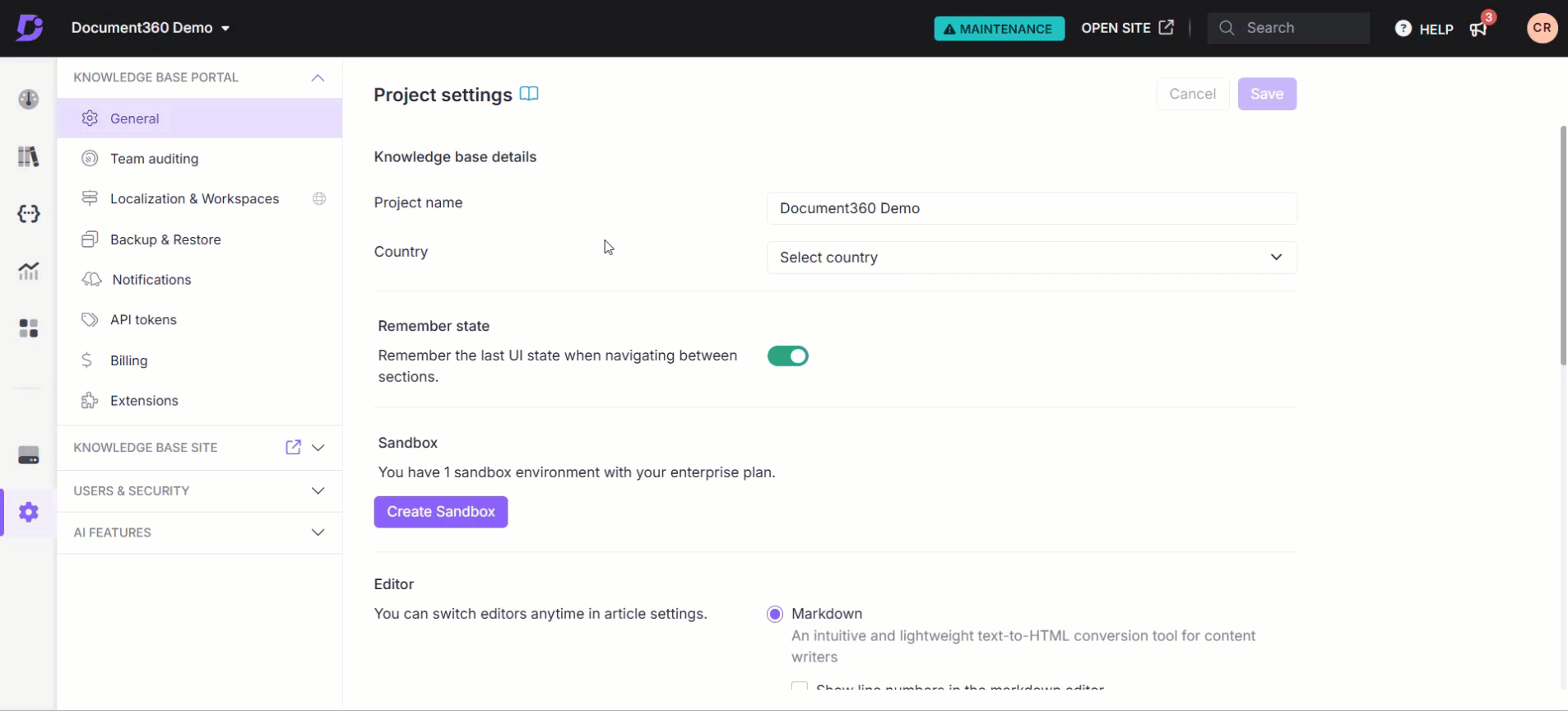
Comandos y usos
Una vez establecida la integración entre Document360 y su espacio de trabajo Slack , puede utilizar las diferentes funciones de Document360 con el /doc360 en sus conversaciones, ya sea en conversaciones de 'mensaje directo' o en un canal.
Comandos
Ayuda | /doc360<espacio>ayuda |
Buscar artículo | /doc360<space>search<space>query |
Crear artículo | /doc360<space>create<space>Título del artículo (opcional) |

Buscar y compartir artículos
Mandar: /doc360 search query
Una vez que Document360 está conectado a su espacio de trabajo Slack , su equipo puede buscar y compartir fácilmente artículos de soporte dentro de Slack mediante comandos específicos. Esto hace que sea más rápido compartir conocimientos y agregar contexto a las conversaciones sin necesidad de pedir información a otros o cambiar de pestaña.
Puede acceder a todos los artículos de la base de conocimientos directamente en Slack y compartir cualquier artículo que encuentre vinculándolo directamente en su chat.
Para buscar un artículo durante una conversación,
Ingrese el comando
/doc360 search queryde búsqueda y presione Enter.Seleccione la versión y el idioma de la base de conocimientos en la que desea buscar.
Los resultados de la búsqueda se completarán con dos opciones:
Abrir artículo : para abrir el artículo en una nueva pestaña
Enlace al artículo : para enviar el resultado del artículo en la conversación
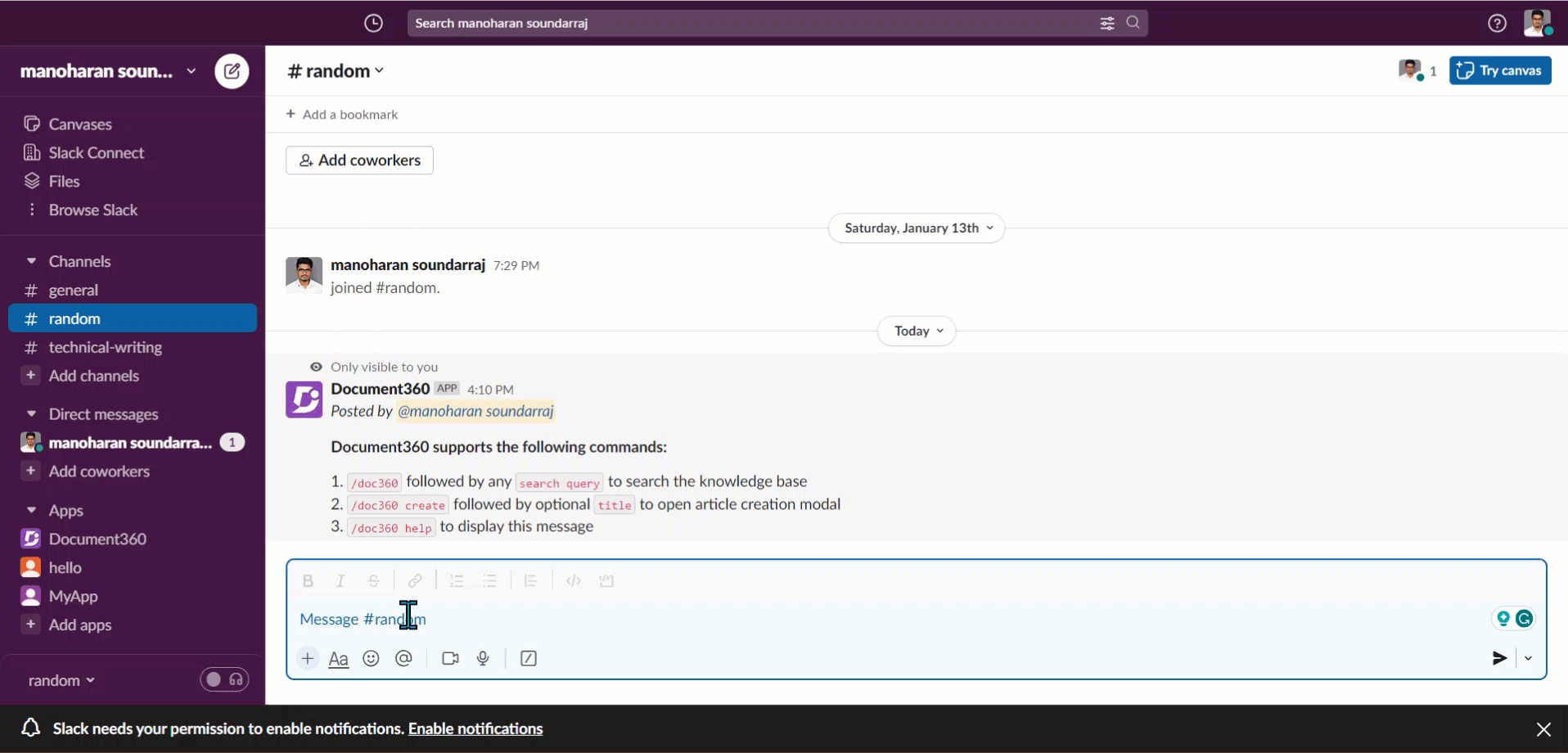
Crear un artículo a partir de Slack
Para crear un artículo para su base de conocimientos, ingrese el comando seguido de /doc360 create un título opcional para abrir el modelo de creación de artículos.
Mandar: /doc360 create Title_of_the_article

Elija la versión de la base de conocimientos que desea utilizar para crear el artículo.
Seleccione la categoría en la que debe colocarse el artículo.
NOTA
No puede crear una nueva categoría en Slack. Sin embargo, puede agregar artículos a cualquier categoría existente.
Ingrese el contenido de su artículo usando el editor de Markdown.
El artículo se crearía en estado de borrador, lo que permitiría a sus editores revisarlo y mejorarlo antes de publicarlo en la base de conocimientos.
Eliminación de la aplicación Document360 del espacio de trabajo Slack
Desde su espacio de trabajo Slack, visite el Directorio de aplicaciones de Slack.
Selecciona Administrar en la parte superior derecha.
Elija Document360 en la lista de la columna de la izquierda.
Se le redirigirá a la página Información de la aplicación Document360.
En la sección de configuración, desplácese hacia abajo hasta la aplicación Eliminar y haga clic en Eliminar aplicación.
.gif)
Si tiene algún problema, contáctenos en support@document360.com.